V tomto článku nájdete informácie ohľadom nastavenia pozadia hlavičky a jej vzhľadu.
Nastavenie otvoríte tak, že v pravom hornom rohu hlavičky kliknete na ozubené koliesko.
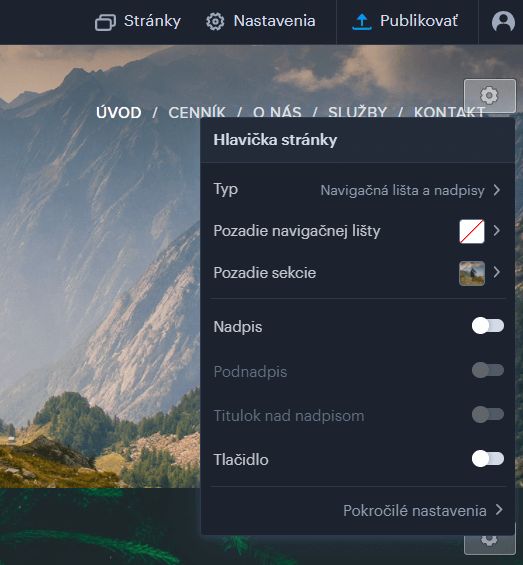
Typ hlavičky
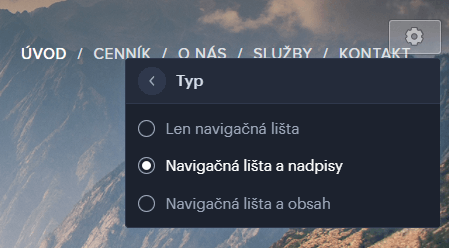
Tu môžete zmeniť typ hlavičky. Vybrať si možno z 3 variantov:
- Len navigačná lišta
- Navigačná lišta a nadpisy
- Navigačná lišta a obsah
Hlavičku je možné nastaviť jednotlivo pre každú stránku na projekte.
POZOR: Typ hlavičky nemožno meniť pri článkoch blogu - jedná sa o iný druh stránky.
Len navigačná lišta
Pri tomto nastavení sa zobrazuje len lišta s logom a ponukou priamo nasledovaná zvyškom webu. Je možné zmeniť pozadie lišty a nastaviť ďalšie vlastnosti navigačnej lišty.
Nastavenie navigačnej lišty ovplyvňuje nastavenie lišty na všetkých stránkach webu.
V rámci navigačnej lišty môžete zmeniť pozadie, a to kliknutím na Pozadie navigačnej lišty.
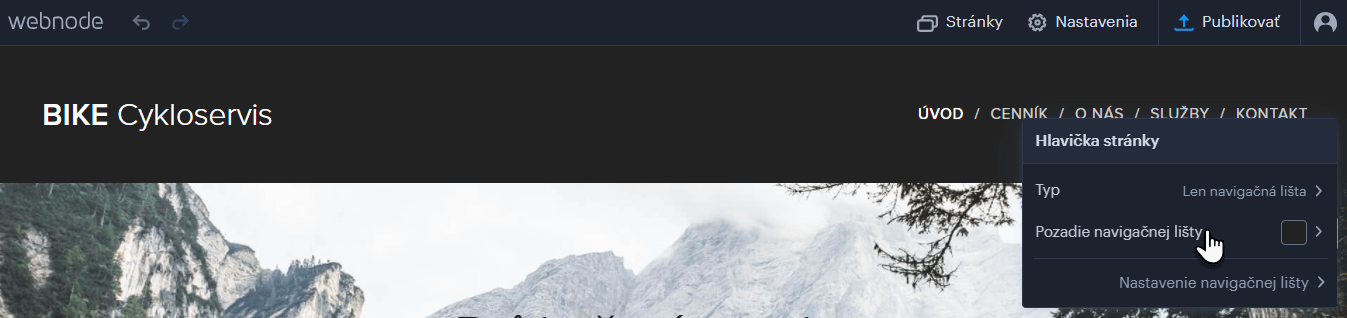
Ďalej môžete vybrať jedno z odporúčaných pozadí alebo tlačidlom plus vybrať ďalší či nahrať vlastné obrázky pre pozadie.
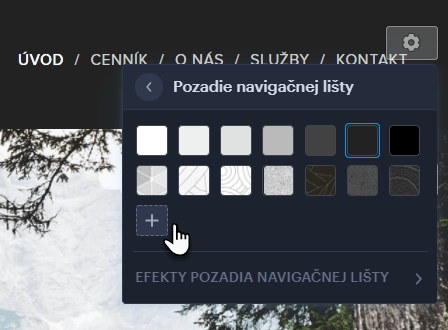
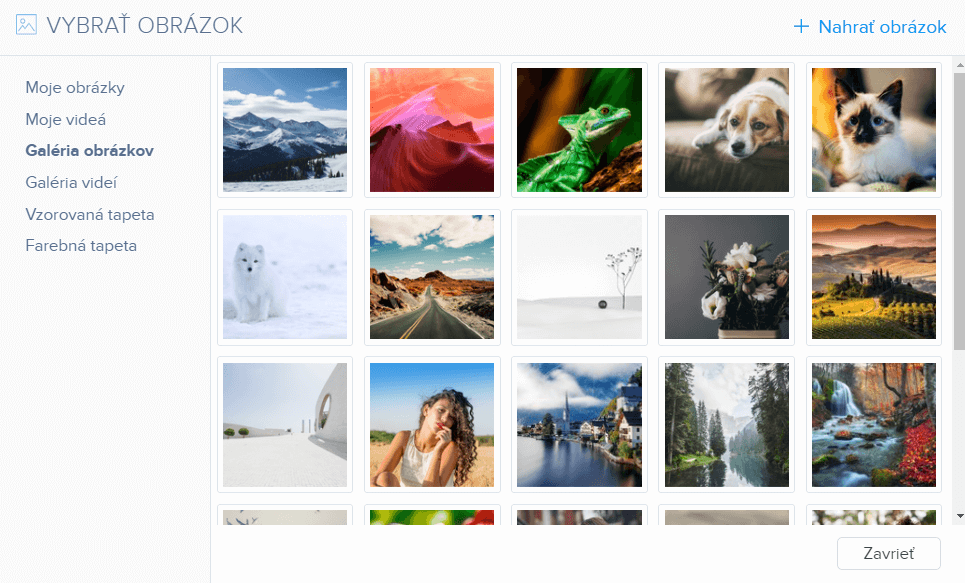
Ak nastavíte iné pozadie ako jednofarebné, budete môcť nastaviť tiež Efekty pozadia, teda farebný filter alebo animáciu.
Pokročilé nastavenia navigačnej lišty
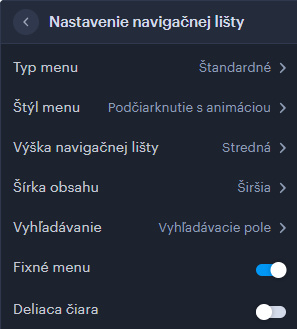
Typ menu
V tomto nastavení môžete zmeniť polohu alebo podobu položiek menu.
Typy menu Štandardné, Uprostred a Dole sa líšia polohou.
Rozbaľovacie a Rozbaľovacie s dlaždicou sú tzv. hamburgerové menu a líšia sa podobou ikonky.
Štýl menu
Tu sa nastavuje podoba samotných názvov stránok v menu. Položky menu tak napríklad môžu byť ohraničené, preškrtnuté, mať väčšie medzery alebo sa rôzne správať pri nabehnutí myšou.
To nastavenie nemožno vykonať pri type menu Rozbaľovacie a Rozbaľovacie s dlaždicou.
Výška navigačnej lišty
Tu nastavíte výšku navigačnej lišty.
Šírka obsahu
Toto nastavenie slúži na úpravu vzdialenosti medzi logom a položkami menu v navigačnej lište.
Vyhľadávanie
Tu si môžete nastaviť vyhľadávacie pole, viac informácií nájdete priamo v článkoch Ako pridať vyhľadávač alebo Ako pridať vyhľadávač produktov (pre e-shop). Vyhľadávacie pole je funkcia dostupná od balíčka Profi alebo Business.
Fixné menu
Pri zapnutí fixného menu zostane navigačná lišta stále pripnutá k začiatku stránky, aj pri zídení myšou dole po stránke.
Deliaca čiara
Toto nastavenie zapne čiaru, ktorá oddeľuje navigačnú lištu od zvyšku stránky.
Nastavenie doplnkovej lišty
V tejto sekcii si môžete nastaviť doplnkovú lištu, viac informácií priamo v konkrétnych článkoch Ako pridať prepínač jazykov do hlavičky stránky, Ako pridať ikonky sociálnych sietí do hlavičky stránky, Ako pridať kontakty do hlavičky stránky a Ako pridať prepínač meny do hlavičky stránky.
Navigačná lišta a nadpisy
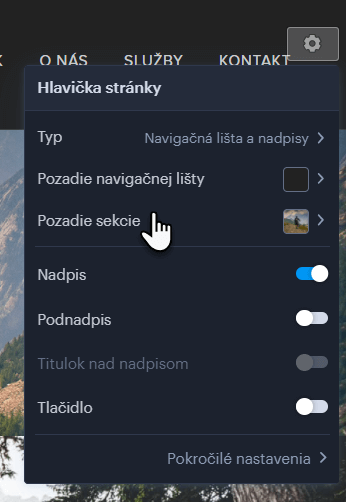
Tento typ hlavičky je všeobecne používaný na väčšine domovských stránok šablón. Je možné sem pridať až tri nadpisy (Nadpis, Podnadpis a Titulok nad nadpisom) a tiež tlačidlo.
Okrem Pozadia navigačnej lišty tu môžete zmeniť tiež pozadie samotnej hlavičky, a to po kliknutí na Pozadie sekcie.
Odporúčané rozlíšenie pre obrázok v hlavičke je 1920 × 1280 px, pričom by sa veľkosť súboru mala pohybovať okolo 600 kb. Väčšie rozmery obrázku by mohli spôsobiť pomalšie načítanie stránky a väčší objem prenesených dát.
Postup zmeny je rovnaký ako v prípade navigačnej lišty (pozri vyššie v článku).
Pokročilé nastavenia
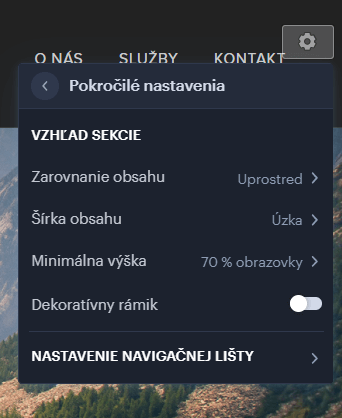
Zarovnanie obsahu
Tu nastavíte, akým spôsobom sa bude zarovnávať obsah v rámci hlavičky stránky.
Šírka obsahu
Šírka obsahu v rámci typu hlavičky Navigačná lišta a nadpisy definuje predovšetkým na akom mieste začína obsah. Napríklad pri zarovnanie obsahu vľavo možné nastaviť, kde práve nadpisy začínajú.
Minimálna výška
Toto nastavenie určuje veľkosť hlavičky. Môže sa hodiť v prípade, keď si chcete určiť, ako veľmi veľká časť obrázka na pozadí má byť viditeľná.
Dekoratívny rámik
Táto funkcia zapne tmavý rámik okolo nadpisu, podnadpisu a titulku nad nadpisom.
Pokročilé nastavenia navigačnej linky sú rovnaké ako u ostatných typov hlavičky.
Navigačná lišta a obsah
Do tohto typu hlavičky je možné vložiť akýkoľvek typ obsahu Webnode, napríklad formuláre alebo galérie obrázkov. Pozadie pre navigačnú lištu a obsah je možné nastaviť samostatne.
Pozadie navigačnej lišty a hlavičky môžete zmeniť rovnako ako v prípade typu hlavičky Navigačná lišta a nadpisy.
Pokročilé nastavenia
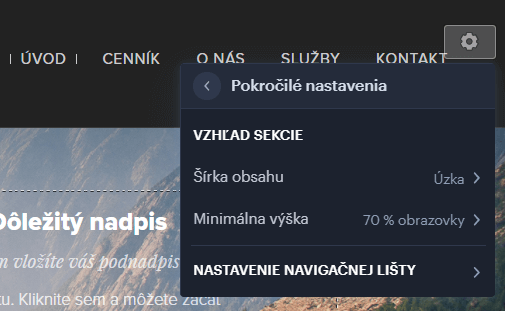
Šírka obsahu
Šírka obsahu určuje veľkosť obsahu - formulárov, fotogalérií -, ktorý je v rámci hlavičky vložený.
Minimálna výška
Minimálna výška definuje rozmer hlavičky a jej priestor pre obsah.
Pokročilé nastavenia navigačnej linky je rovnaké ako u ostatných typov hlavičky.
POZOR: Vykonané zmeny nezabudnite publikovať.